Ein PPTP-VPN mit Windows-Bordmitteln benutzen
Die Einwahl in ein PPTP-VPN ist unter Windows mit Bordmitteln möglich. Die folgende Anleitung soll Schritt für Schritt zeigen wie man am einfachsten vorgeht um eine neue VPN-Verbindung einzurichten.
Neue Netzwerkverbindung anlegen
In der Windows Netzwerkumgebung unter Netzwerkverbindungen anzeigen links auf Neue Verbindung erstellen klicken.
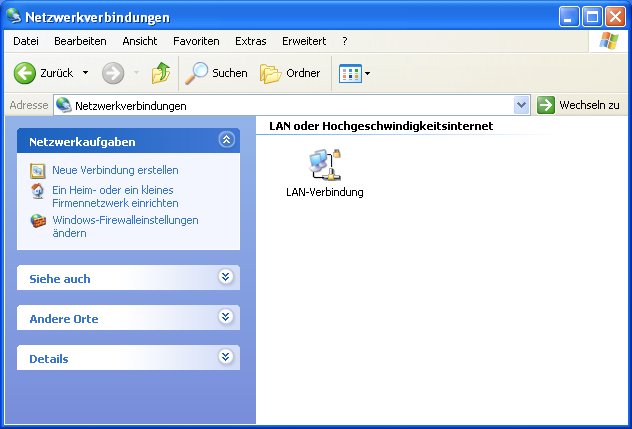
Es öffnet sich ein Assistent mit der Frage nach der Art der Verbindung. Hier wird Verbindung mit dem Netzwerk am Arbeitsplatz herstellen ausgewählt.
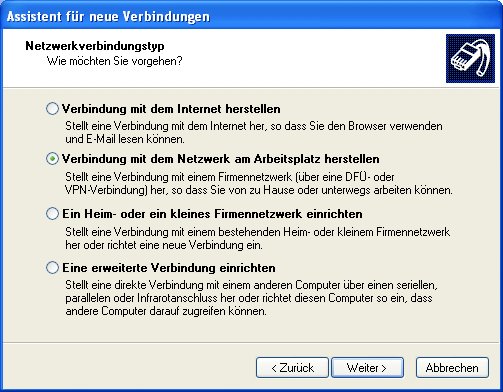
Die nächste Frage nach der Art der Verbindung wird mit VPN-Verbindung beantwortet.
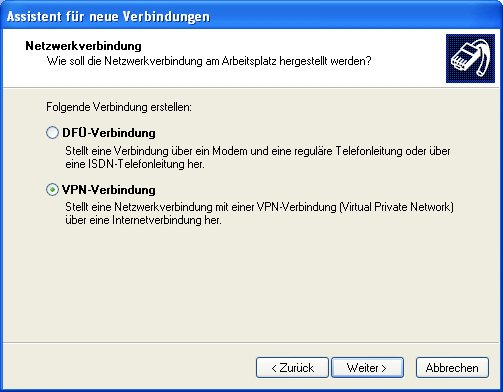
Danach wird noch ein frei wählbarer Name für die Verbindung und die Adresse des Servers abgefragt und dann wird die neue Verbindung angelegt.
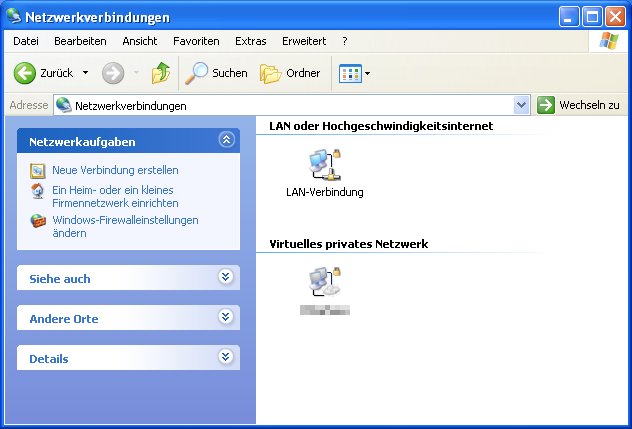
Direkt nach dem Anlegen der Verbindung öffnet sich schon das Einwahlfenster. Später kann man sich per Doppelklick auf das Netzwerksymbol einwählen.

Routing über das VPN Konfigurieren (optional)
Standardmäßig werden nach dem erfolgreichen Verbinden alle Daten über das VPN gesendet. Dies ist nicht immer das gewünschte Verhalten. Zum Deaktivieren dieser Funktion muss man folgende Schritte ausführen:
- Im Fenster Verbindung Herstellen auf Eigenschaften klicken
- Den Reiter Netzwerk wählen
- Internetprotokoll (TCP/IP) markieren und auf Eigenschaften klicken
- Auf Erweitert klicken
- Den Haken im Feld Standardgateway für das Remotenetzwerk verwenden entfernen und mit OK bestätigen
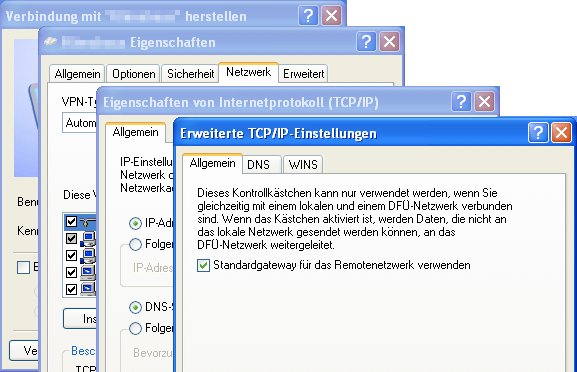
Um Systeme in Netzen hinter dem VPN zu erreichen, die nicht im Einwahlnetz selbst sind muss man nun von Hand über die Kommandozeile Routen anlegen.
Für eine kurzfristige Einwahl würde ich empfehlen die obige Einstellung aktiv zu lassen, die Arbeit am Remotesystem zu ereldigen und das VPN wieder zu trennen. Benötigt man die VPN-Verbindung länger und ist trotzdem auf andere Netzwerkdienste angewiesen führt aber kein Weg drum rum diesen Umweg über manuelle Routen zu gehen.
Eine neue Route wird über die Eingabeaufforderung folgendermaßen angelegt:
route add <remote-network> mask <remote-networkmask> <gateway-ip>
Zum erfolgreichen Hinzufügen der Route ist es erforderlich mit dem VPN verbunden
zu sein, da Windows sonst keine Route zu <gateway-ip> kennt und das
Hinzufügen der Route verweigert.